セル内にある改行コードを一括置換したいときは、
「検索する文字列」の入力箇所で「Ctrl+J」を入力します。
↓
「.」が点滅すれば入力できています。

「置換後の文字列」に何も入れずに「すべて置換」で改行が削除できます。
ポンパレモールでは改行が空白として認識されてしまい、表示くずれになったりするので気になる場合はこれで改行コードを削除しています。

セル内にある改行コードを一括置換したいときは、
「検索する文字列」の入力箇所で「Ctrl+J」を入力します。
↓
「.」が点滅すれば入力できています。

「置換後の文字列」に何も入れずに「すべて置換」で改行が削除できます。
ポンパレモールでは改行が空白として認識されてしまい、表示くずれになったりするので気になる場合はこれで改行コードを削除しています。
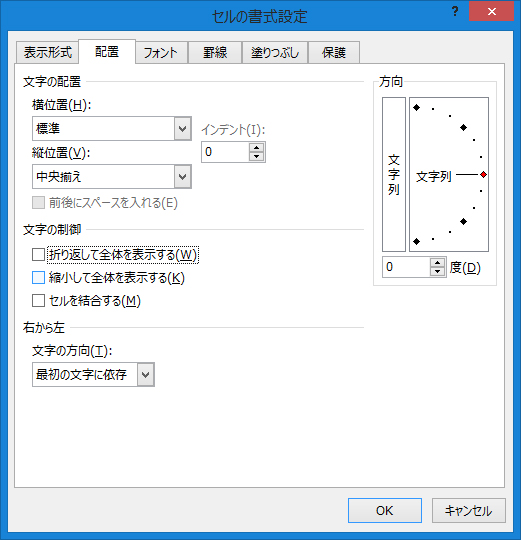
楽天やポンパレモールなどに出店していて、
CSVで商品データを触るとき、
私は(推奨ではないけれど)Excelを使用しています。
大量のデータ、かつ説明文が入ってると
開くのにも時間がかかり、並び替えや文字検索、
何をするにも処理にめちゃめちゃ時間がかかったりすることがあります。
(1セルに5000文字とか入ったりしますから)
この場合、全セルを選択して
「セルの書式設定」→「折り返して全体を表示する」のチェックを外すと
処理速度が圧倒的に早くなります![]()
もちろん、その後はExcelデータとして(.xlsx)保存してください。
次に開くときもすんなり開きます。
すべて加工が終わり、アップする際にcsv形式で保存してアップします。
エラーがあってやり直しするときはExcelの方を開きなおすのが処理が軽くておすすめです。
注意![]() Excelで加工していると、商品コードなど数字の桁数が多い場合や
Excelで加工していると、商品コードなど数字の桁数が多い場合や
先頭が「0」の場合に表示が変わってしまうことがありますので、注意が必要です。
確認しながら行ってください。
とはいえ、既にExcelで編集している場合は非常に楽になります。
お困りの方、お試しください。